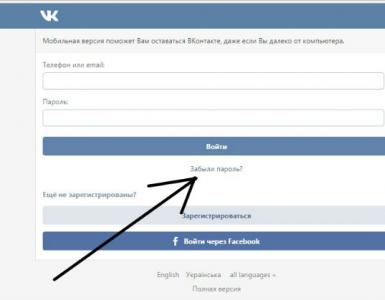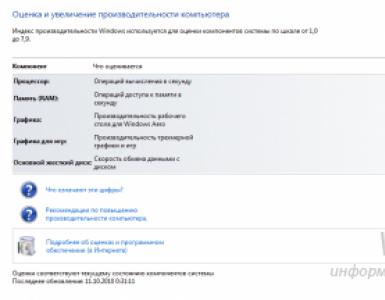Самая стабильная прошивка для samsung galaxy s3. Samsung GT-I9300 Galaxy S3 — Обновление ПО и ROOT-права
Полная инструкция по прошивке телефона Samsung Galaxy S3 на CyanogenMod 11 c Андроид 4.4 KitKat.
Точно следуйте инструкции, и у вас все получится правильно! В начале процесса удостоверьтесь, что ваш смартфон заряжен больше чем на 50% ! У тех, у кого уже установлен кастомный рекавери, могут сразу переходить к пункту №8.
1. Сразу на диске создайте папку с английскими буквами или цифрами для
нужных файлов (например: C/:i9300).
Загрузите сенсорное recovery-clockwork-touch-6.0.4.4-i9300.tar.md5
Загрузите Odin PC Odin3_v3.09.zip
Загрузите комплект приложений гугл gapps-kk-20140105-signed.zip
Загрузите SAMSUNG USB Driver for Mobile Phones v1.5.29.0.exe
Загрузите руткит CF-Auto-Root-m0-m0xx-gti9300.tar.md5
Загрузите стандартное recovery-clockwork-6.0.4.3-i9300.tar.md5
Загрузите последнюю прошивку CyanogenMod 11
3. Отключить на компьютере все лишнее:
Если установлена утилита Kies, то у вас есть 2 способа:
Удалите Kies
Зайдите в диспетчер приложений (ctrl+alt+del) и завершите все процессы в которых написано Kies
Отключите установленный антивирус.
4. Установить программы нужные для прошивки:
Установите драйвера SAMSUNG USB Driver for Mobile Phones v1.5.29.0.exe.
Распакуйте Odin3_v3.09 (Извлеките в Odin3_v3.09).
5. Перевести смартфон в Download Mode:
Выключите полностью смартфон, все должно погаснуть.
Одновременно зажмите три кнопки - Питание, Громкость вниз и Домой
Появится предупреждение необходимо нажать "Громкость вверх"
Появится "Downloading" с зеленым роботом в середине.
6.1. Установить рут права для Galaxy S3:
CF-Auto-Root-m0-m0xx-gti9300.tar.md5 , который вы скачали в папку i9300
6.2. Рутование
Процедура установки пройдет быстро
Потом вы увидите надпись "RESET" и смартфон перезагрузится в режим установки рут-прав
Потом смартфон перезагрузится в нормальный режим.
Отключите смартфон от ПК
7. Установить рекавери (cwn) на Galaxy S3:
Выполните пункт 5 !
Запустите Odin3 v3.09 , который должен быть в папке Odin3_v3.09
Нажмите на поле PDA и найдите файл recovery-clockwork-touch-6.0.4.4-i9300.tar.md5 или recovery-clockwork-6.0.4.3-i9300.tar.md5 , который скачали в папку i9300
Подключите смартфон оригинальным кабелем к ПК, первое поле ID:COM загорится синим.
Если все предыдущие задачи сделаны и успешно прошли, жмите "Start"
Завершив, вы увидите надпись "RESET" и смартфон перезагрузится.
8. Установить прошивку CyanogenMod 11 на Galaxy S3:
Включите телефон
Подключите смартфон к ПК в режиме диска
Копируйте на внутреннюю память смартфона:
Прошивку cm-11-20140123-NIGHTLY-i9300.zip
Комплект приложений гугл gapps-kk-20140105-signed.zip
Выключите полностью смартфон
Зажмите одновременно три кнопки "Питание + Громкость вверх + Домой"
Смартфон должен загрузиться в рекавери
В загруженное рекавери делайте по порядку вайпы:
Wipe data/factory reset
Advanced -> Wipe dalvik cache
Wipe cache partion
Mounts & storage -> format /system
Затем установите саму прошивку и утилиты в таком порядке:
Install zip from sdcard, найдите архив прошивки cm-11-20140123-NIGHTLY-i9300.zip
Install zip from sdcard, найдите архив gapps-kk-20140105-signed.zip
Перезагрузите смартфон. Если все сделаете правильно, у вас должна возникнуть анимация загруженного Cyanogenmod 11 и дальше уже загрузится сам телефон с новой прошивкой. Сама загрузка займет больше времени чем обычно!
амсунг, важно немного ознакомиться с самим устройством. Так можно узнать некоторые полезные вещи, о которых вы ранее даже не подозревали. Поэтому давайте проведём небольшой экскурс в космический мир устройств Samsung Galaxy - таких как n9005 Note, n900, S3, N7100 и других.
Устройства линейки Galaxy – это очень популярные, стильные и качественные гаджеты
Рынок смартфонов компании «Самсунг» сегодня составляет внушительную долю. Мобильный гигант в современном мире является самым большим конкурентом для другой популярной компании, о которой знают даже дети - Apple. И это неслучайно, ведь Samsung представляет публике большое количество самых разнообразных устройств во всех возможных ценовых категориях. Это, в принципе, и даёт компании некое преимущество - доступность устройств для всех слоёв населения. Если человек не может себе позволить смартфон за 20000 рублей, но он нуждается в современных функциях, то некую их часть могут предоставить бюджетные модели. И Самсунг в этом плане довольно-таки неплохо справляется: аппараты компании в бюджетном ценовом сегменте в своём арсенале имеют большое количество необходимых функций.
Наиболее популярными являются модели серии Galaxy. Они включают в себя как и премиальные смартфоны S, S Edge, Note, так и более доступные - A, Grand, Grand Prime и другие. Чем же отличаются эти устройства друг от друга?
Как вам известно, Galaxy S и S Edge - это топовые смартфоны компании, которые каждый год выпускаются с новыми характеристиками, функциями и фичами, получая новую цифру в названии (последняя версия серии - седьмая). Note позиционируется, как планшетофон (довольно популярное слово сегодня), устройство для бизнес-людей или же креативных персон. Для тех, кому постоянно нужен большой экран и главная особенность этого аппарата - перо S Pen, позволяющее создавать быстрые заметки, наброски и другие виды рукописного ввода прямо на экране в различных приложениях.
Grand и Grand Prime позиционируются в сегменте бюджетных смартфонов, как наиболее популярные. И это неспроста: устройства имеют две камеры - фронтальную и основную, сенсорный экран, поддержку высокоскоростных сетей, выход в глобальную сеть , возможность установки практически любых программ (кроме сложных игр и приложений) и их использование.
Естественно, выше были названы далеко не все доступные мобильные устройства компании Samsung на сегодняшний день.
Что нужно знать перед тем, как прошить смартфон?

Итак, если вы собрались заняться этим непростым делом, то поспешим вас обрадовать. Потому что прошить или перепрошить Samsung Galaxy (таких, как n9005 Note, n900, S3, N7100 и других) сможет любой человек. Для этого нужно просто ознакомиться с первоначальными данными, некоторыми особенностями и самое главное - следовать инструкции.
Что вам может понадобиться перед тем, как приступить к выполнению вашей миссии?
- Само устройство Samsung с заряженной батареей (минимум на 80 процентов). Это необходимо для непредвиденной остановки работы устройства и дальнейших сбоев программ.
- Оригинальный кабель USB для подключения к компьютеру. Шнур поставляется в комплекте, но если вдруг у вас его нет, то можете воспользоваться имеющимся. Однако стоит помнить, что такие действия выполняются на свой страх и риск.
- Подключение к интернету с неограниченным трафиком. Нужно это для того, чтобы скачать саму прошивку, которая может весит больше одного гигабайта. В принципе, могут подойти и тарифы с ограниченным трафиком, если вам это не предоставит каких-либо неудобств. Если вы неуверенные в том, какой у вас тариф, обязательно уточните этот вопрос у своего интернет-провайдера.
- Желание и терпение, которые станут вашим верным спутником. Возможно, с первого раза у вас не получится прошить или перепрошить Samsung Galaxy. Не стоит расстраиваться в таком случае. Лучше постарайтесь внимательно пересмотреть, все ли вы правильно делали и могли ли вы допустить где-нибудь ошибку.
Какие есть способы прошивки?
Прошить своё устройство (Samsung Galaxy n9005 Note, n900, S3, N7100 и другие) вы можете как с помощью официальных инструментов компании Samsung, так и с помощью сторонних утилит. Давайте рассмотрим каждое из этих значений, после чего перейдём к их инструкциям.
- Обновление прошивки с помощью официального программного обеспечения. Сделать это можно с самого смартфона, без использования компьютера или с его помощью путём прямого подключения устройства через порт USB. Это нужно для тех, кто просто хочет обновить версию операционной системы, - к примеру, с Android4 до Android 5.0.
- Прошивка или перепрошивка с помощью сторонних инструментов. Наиболее популярным сервисом в этом вопросе является программа Odin. Она легко устанавливается на компьютер или ноутбук и предоставляется пользователям бесплатно.
Официальное обновление прошивки
Без использования компьютера
- Итак, вы решили обновить версию операционной системы своего смартфона без всяких шнуров и других приспособлений, а только силами самого устройства. Поехали!
- Первоначально подключаемся к сети Wi-Fi. Без этого идти дальше смысла нет. Если доступа к беспроводным сетям нет, но имеется компьютер с выходом в глобальную сеть и шнур для USB, тогда переходим к следующему абзацу под названием «С использованием компьютера».
- Теперь переходим в меню «Настройки» и находим пункт «Об устройстве». Здесь нам нужна будет вкладка с названием «Обновление ПО». Жмём кнопку обновить.
- Если ваш смартфон пишет, что обновления уже установлены на ваше устройство, - значит, доступных прошивок для вашего аппарат нет. То есть, установлена последняя доступная версия операционной системы.
- В противном случае нужно согласиться на загрузку обновлений и дождаться его завершения. По окончании кликаем по кнопке установить. После этого ваш Samsung Galaxy начнёт обновление системы, во время которого устройством нельзя пользоваться. Ни в коем случае не выключайте телефон, не пытайтесь перезагрузить его или вытащить батарейку - можно получить «кирпич», то есть полностью нерабочий аппарат.
- Только когда вы увидите привычный домашний экран и сообщение о том, что вы успешно провели процедуру обновления прошивки, можете пользоваться устройством в обычном режиме.

С использованием компьютера
- Для работы обязательно наличие доступа в интернет для компьютера или ноутбука. Иначе вы ничего не сможете сделать.
- Скачиваем на ПК программное обеспечение Smart Switch с официального сайта компании (http://www.samsung.com/global/download/smartswitchwin/).
- Теперь подключаем смартфон с помощью USB-шнура к ПК и ждём, пока устройство обнаружится.
- Программа сама покажет вам доступность новой версии операционной системы для аппарата в специальном маленьком окне. При положительном варианте исхода событий появится кнопка «Обновить», на которую вам и потребуется нажать.
- Осталось дождаться окончания загрузки и установки обновлений . Инсталляция может занимать длительное время, поэтому наберитесь терпения.
- Как и в предыдущем варианте, ни в коем случае не выключайте устройство, не вынимайте шнур от компьютера. Обеспечьте бесперебойную работу как ПК, так и телефона во избежание непредвиденных поломок.
- После успешного обновления прошивки можно продолжить работу со смартфоном в обычном режиме.
Что следует знать после перепрошивки?
Компания Samsung в своём официальном мануале (инструкции) по апгрейду операционной системы рекомендует после таких манипуляций сделать сброс данных. В противном случае Самсунг предупреждает о возможных сбоях в работе системы. Это необязательно произойдёт с вашим гаджетом, но вы можете принять это во внимание при обнаружении таких проблем в дальнейшей работе с телефоном.
Однако стоит помнить о том, что перед сбросом важно обязательно сохранить все имеющиеся данные: фотографии, контакты, видео, музыку, документы. Сделать это можно вручную, простым переносом информации на компьютер, или же с помощью утилиты Smart Switch, позволяющей сделать резервное копирование данных смартфона Samsung Galaxy n9005 Note, n900, S3, N7100 и другие.
Прошивка с помощью сторонней программы Odin
Для начала ознакомьтесь с основными пунктами, которые ни в коем случае нельзя нарушать. Вы предупреждены об этом несколько раз, чтобы потом не хватались за голову не говорили себе: «Что же я наделал?». Поэтому лучше перестраховаться и внимательно смотреть, что необходимо выполнить и что вы делаете.
- Все операции вы совершаете на свой страх и риск. Это самое важно правило, потому что после прошивки неофициальным способом вы лишаетесь гарантий Samsung.
- Не выдёргивать шнур питания компьютера или ноутбука, то есть обеспечить безусловную работу ПК.
- Зарядить смартфон минимум на 80-90 процентов, чтобы он не мог разрядиться во время обновления.
- При подключении к ПК использовать только оригинальный шнур.
Предварительная подготовка и настройка служб
Как вы могли заметить, эти правила не отличаются от требований при обновлении официальными средствами Samsung, поэтому вам будет несложно их соблюдать. Теперь перейдём к самому главному:
- Для начала скачиваем утилиту Odin. Её можно взять с сайта (http://androidpru/odin-firmware-samsung/).
- Теперь загрузите на компьютер файл прошивки для вашего устройства. Если не знаете, где это сделать, то можете воспользоваться программой Samsung Firmware Linker, позволяющей найти и скачать прошивку именно для вашего устройства.
- Скачайте драйвер для вашего устройства на компьютер. Это необходимо для правильного обнаружения и конфигурации смартфона при его подключении к ПК. Можете воспользоваться ресурсом (http://androidp1.ru/drviver-for-android/).
- Обязательно на всякий случай сохраните все важные данные с устройства на любой другой носитель. Потому что при перепрошивке возможна частичная или полная потеря информации с гаджета.
- Подготовительные работы на этом закончились, и мы с вами переходим к основному процессу. Переводим телефон в режим прошивки. Если вы не знаете, как это сделать, то пробуем такой вариант: выключите устройство, зажмите кнопки уменьшения громкости, центральную и блокировки (выключения) одновременно. При правильной работе вы должны выйти в специальное меню, где с помощью клавиши увеличения громкости вы дадите согласие на запуск в режиме прошивки. Если вы не попали в такое меню, то найдите эту информацию конкретно для вашего устройства.
- Если у вас всё получилось, то можете подключить аппарат к компьютеру через USB. Подождите некоторое время, пока установятся необходимые драйвера.
- После этого можно запустить приложение Odin на компьютере. Слева в углу вы увидите, что гаджет подключён, - значит, мы двигаемся дальше.
- Теперь нужно добавить файлы прошивки в правильном порядке. Если для однофайловых прошивок всё предельно ясно (вставить прошивку в поле AP или же PDA путём нажатия на соответствующую кнопку), то с многофайловыми придётся повозиться чуть дольше.

Многофайловые прошивки
Давайте разберёмся, какие файлы и в какое поле нужно вставить:
- PIT вставляем в поле PIT.
- tar.md5 - в BL или Bootloader.
- Файл CODE_xxxxx.tar.md5 - в AP или PDA.
- Файл MODEM_xxxxx.tar.md5 - в CP или PHONE.
- tar.md5 - в CSC.
Продолжение
- Обратите внимание, что никаких галочек слева ставить не надо, если сама прошивка не предусматривает этого.
- После правильной расстановки файлов прошивки нажмите на кнопку START и дождитесь завершения работы программы. После окончания слева появится слово RESET или PASS. Теперь устройство перезагрузится и будет снова готово к работе. Можете отсоединить смартфон от компьютера.
Заключение
Если после прошивки или перепрошивки вашего устройства вы не можете включить его (так называемая «вечная перезагрузка»), то попробуйте сделать сброс. Он также известен под своим другим названием - Wipe. Надеемся, что всё же у вас получить сделать прошивку или перепрошивку смартфона Samsung Galaxy n9005 Note, n900, S3, N7100 и другие без всяких происшествий. Удачи вам, дорогие читатели!
Изображения прошивки:
Инструкция по установке прошивки:
Правила прошивки:
- Внимательно и четко следуйте инструкциям, все шаги должны выполняться строго так, как указано и с приложенными файлами или ссылками- При наличии вопросов, пожалуйста воспользуйтесь разделом " ", задав вопрос через " ")
продолжение правил...
Устанавливать прошивку можно только на ту модель, которая указана в описании, модель должна совпадать вплоть до каждой цифры и буквы
- Все, что вы делаете со своим смартфоном, Вы делаете на свой страх и риск! Соответсвенно, автор не несет ответственности за отрицательный результат!
- Зарядите смартфон минимум на 50%
- Во время прошивки Ваш смартфон должен лежать неподвижно, лучше даже не дышать!
- Если где то сомневаетесь, прочитайте еще раз!
- Если у Вас не получилось, повторите прошивку повторно, еще раз прочитав инструкцию!
- Установка прошивки проверялась на файлах указанных ниже для скачивания, применять другие файлы вы можете на свой страх и риск!
Необходимые файлы:
1. Создать папку в корне жесткого диска с английскими буквами или цифрами (например: C:\i9300)2. Загрузить в созданную папку все необходимое для прошивки по ссылкам ниже (скачивать рекомендуется самые последние версии)
Прошивка I9300XXUGMK6 (однофайловая, для России)
Подготовка к прошивке:
3. Отключить лишнее на компьютере:Если у вас установлена программа Kies, то у вас есть 2 варианта:
- Удалить Kies
- Зайти в диспетчер приложений (ctrl+alt+del) и завершить все процессы где написано Kies
Если у вас есть антивирус - отключите его
4. Установить программы необходимые для прошивки:
Установить драйвера Samsung USB Driver for Mobile Phones
Распаковать Odin PC (Извлечь здесь/Extract Here)
Распаковать Прошивку (Извлечь здесь/Extract Here)
5. Перевести Galaxy S3 в Download Mode:
Полностью выключить телефон, должно все погаснуть.
Зажать одновременно три клавиши "Питание + Громкость вниз + Домой "
Появится предупреждение нужно нажать "Громкость вверх "
6. Установка прошивки через Odin:
Запустить Odin3 (.exe), он должен находится в одноименной папке
Нажать на поле PDA и найти файл прошивки в формате.md5 или.tar, который был сохранен в папку i9300
Подключить телефон оригинальным кабелем к компьютеру, первое поле ID:COM загорается синим
Если все предыдущие пункты сделаны, жмем «Start»
После успешного завершения вы увидите надпись «PASS!»
Отключите телефон от компьютера
7. Загрузка телефона после прошивки
- Если все сделано правильно у вас появится анимация загрузки и далее уже загрузится сам аппарат с новой прошивкой . Загрузка занимает больше времени чем обычно!
8. Другие прошивки и вкусности можно найти в блоге, подписывайтесь и участвуйте.
Для нынешнего поколения людей смартфон стал незаменимым помощником и чрезвычайно полезным аппаратом, сочетающим в себе сотни различных функций. Сделать фото, посчитать количество ингредиентов, установить напоминания, узнать погоду, почитать новости, пообщаться с друзьями ― это далеко не полный перечень всего того, на что способны современные смартфоны. Иногда мы просто забываем о том, что они не вечны и подвергаются постепенному износу.
Процесс прошивки довольно занятный. У QS есть установщик, в котором можно выбрать параметры установки и приложения. С первого раза с желаемыми параметрами прошивка у меня не поставилась (так же, телефон зависал при загрузке, на лого Samsung). Пришлось выбирать более скромные - стоковые параметры. После этого все заработало.
QS-3.3 со стоковыми параметрами очень похожа на официальную прошивку Galaxa S3, разве что прибавилось несколько опций (например, режим экрана в оттенках серого, как на Galaxy S5). К ее быстродействию пока нареканий нет. Конечно, в этом плане по интерфейса CyanogenMod на много приятнее, но и с этим, привычным интерфейсом жить можно.
Как прошить Galaxy S3?




Очень часто обладатели корейского смартфона фирмы Samsung стремятся увеличить производительность аппарата и его функциональные возможности за счет перепрошивки. Обновление программного обеспечения помогает улучшить технические характеристики гаджета. В данной статье мы рассмотрим, как прошить мобильный телефон на примере Samsung Galaxy S3.
Как самостоятельно прошить смартфон
До начала работы зарядите телефон (желательно до максимума) и сделайте с него резервную копию важной информации. Для выполнения инструкции вам понадобится компьютер или ноутбук с выходом в глобальную сеть , а также провод USB.
- Первым делом необходимо скачать на компьютер программу для перепрошивки (данный материал статьи подразумевает использование специальной программы Odin), последнюю версию прошивки для интересующей модели телефона и комплект драйверов для смартфона (например,). Для удобства поместите все скачанные файлы в одну папку.
- Чтобы избежать непредвиденных ситуаций во время обновления программного обеспечения, рекомендуем отключить на время процедуры Антивирус.
- Также стоит отключить программу Kies (в случае, если она установлена).
- После скачивания установите все необходимые программы на компьютер. Распакуйте файл с прошивкой.
- Далее требуется произвести манипуляции со смартфоном, а именно перевести телефон в режим загрузки. Для этого выключите устройство и нажмите одновременно следующие кнопки - Меню (Домой/Home), Питание (Power) и Громкость (Volume) бегунком вверх. Дождитесь вывода информационного сообщения на экран мобильного телефона и снова нажмите клавишу громкости (бегунок вверх).
- После данных действий подсоедините мобильное устройство к компьютеру при помощи провода USB.
- Запустите программу Odin , затем нажмите на кнопку PDA и выберите файл с прошивкой.
- Далее нажмите кнопку "Start" и дождитесь окончания установки программного обеспечения. Обычно процесс прошивки длится около пяти минут. В это время важно не отсоединять телефон от компьютера.
- Как только операция завершится, на экране смартфона появится сообщение "Pass" или "Reset", а затем телефон перезагрузится.
- Отсоедините мобильный телефон от компьютера, закройте программу и пользуйтесь прошитым смартфоном.
Стоит отметить, что обращение в для обновления программного обеспечения повлечет немалые затраты.
Самостоятельная перепрошивка мобильного телефона не должна составить труда, если вы будете четко следовать данной инструкции. Однако, предупреждаем, что, если вы не уверены в своих силах, то лучше доверьте операцию профессионалам. Обращаем внимание, что редакция не несет ответственности за неправильно совершенные действия со стороны пользователя.
Вы сможете отыскать в нашем разделе.
Galaxy S3 GT-I9300 только что снова получил обновление по OTA и на данный момент прошивка имеет номер XXUGNA7 – версия для ОАЭ. Увы, но прошивка по-прежнему создана на базе Android 4.3. Если вы ожидаете получить уже Android 4.4. KitKat, то пока точной даты об этом так и нет. Вероятно, обновление KitKat для Galaxy S3 выйдет только в следующем месяце.
Во всяком случае, мы уже имеем возможность установить новое обновление XXUGNA7 Android 4.3 Jelly Bean, так что если вы по OTA не получили еще никакого уведомления, то можете заглянуть в Kies или установить прошивку вручную с помощью нашей инструкции.
Эта инструкция предназначена для официальной прошивки, которую вы будете устанавливать вручную. Использоваться будет та же версия прошивки, которая в скором времени появится по OTA. Это не кастомная прошивка, так что сложностей при установке не должно возникнуть. Если вы новичок в этом деле, то не волнуйтесь. Однако ничего не делайте без подготовки. Сначала ознакомьтесь с инструкцией, иначе можете ошибиться на элементарном и получить из смартфона неработающий кирпич.
Вам понадобится для перепрошивки смартфона программа Odin. Данная инструкция рассчитана, что у вас уже установлена эта утилита, а также вы уже скачали прошивку Android XXUGNA7 Jelly Bean. Вам бояться не стоит – обновление официальное и процедура установки элементарная. Это займет всего лишь несколько минут.
Теперь несколько слов о самой прошивке. Обновление Android 4.3 Jelly Bean XXUGNA7 представляет собой версию с всего лишь незначительными улучшениями для вашего Galaxy S3. На самом деле S3 уже получил обновление Android 4.3 XXUGNA5 несколько недель назад и, по сути, не так много с тех пор изменилось. Мы можем получить лишь немного изменений и улучшений в стабильности работы. Другими словами Galaxy S3 будет работать чуть быстрее и лучше. Операционка работает стабильно и специально оптимизирована именно для данной модели смартфона. Все функции и приложения будут работать должным образом.
Обязательно отметим, что прошивка Android 4.3 XXUGNA7 официальная и потому после ее установка Galaxy S3 потеряет root-права, если вы их до этого получили. Но не стоит разочаровываться, так как наверняка старые способы рутования сработают как надо. И обязательно ваш Galaxy S3 должен работать на официальной прошивке, иначе при обновлении вы встретитесь с проблемами.
И все же мы не даем никаких гарантий, что с вашим смартфоном ничего не случится в процессе установки обновления. Знайте, что гарантии на устройство сразу же аннулируются. За ваши действия отвечаете только вы сами.
Предупреждение:
- Эта прошивка предназначена для установки с помощью Odin.
- Перепрошивка смартфона аннулирует его гарантию.
- Заранее зарядите батарею смартфона минимум до 50%.
- USB отладка должна быть подключена – Меню/Настройки/Опции для разработчиков.
- Заранее отключите на компьютере любое антивирусное ПО.
- Заранее сохраните все денные на MicroSD карту или другой внешний накопитель.
- Вы сами несете полную ответственность за свои действия. Мы не несем ответственности за последствия после использования вами данной инструкции.
Но повторим еще раз, чтобы у вас не было искушения установить прошивку не на ту модель Galaxy S3! Данная инструкция предназначена исключительно для модели Galaxy S3 GT-I9300. Если вы попытаетесь установить прошивку Android 4.3 на Galaxy S3 GT-I9305, то получите сразу же кирпич.
Инструкция по установке прошивки Android 4.3Jelly Bean для Galaxy S3 GT-I9300:
- 1. Начните с того, чтобы загрузить соответствующую версию прошивки Android 4.3 для Galaxy S3 GT-I9300: скачать .
- 2. Далее разархивируйте архив, чтобы отдельные файлы были в папке.
- 3. Теперь запустите Odin v3.09 и в пункте AP добавьте файл XXUGNA7 из архива.
- 4. Убедитесь, что флажок на пункте Re-Partition не установлен.
- 5. На вашем компьютере обязательно должны быть установлены драйвера Samsung , которые проще получить вместе с установкой фирменного по Samsung Kies.
- 6. Теперь вернемся к телефону. Начните с того, чтобы запустить его в режиме загрузки. Для этого нужно выключить Galaxy S3 и затем зажать одновременно кнопку питания, кнопку уменьшения громкости и кнопку Home в течение двух-трех секунд.
- 7. Теперь подключите Galaxy S3 к компьютеру с помощью USB кабеля (повторяем, что на ПК должны быть установлены все необходимые драйвера). В окне Odin должен загореться синим цветом индикатор ID: COM. Это может занять 10-15 секунд. После этого можете нажать на кнопку Start.
- 10. Ничего теперь не трогайте и дождитесь окончания операции. Как только она завершится, Galaxy S3 должен сам перезагрузиться.
- 11. Первая перезагрузка будет длиться дольше, чем обычно. Не волнуйтесь, это вполне нормально. Как только вы дождетесь окончания анимации загрузки, перед вами на экране будет все тот же Android 4.3.
Решение проблем:
Если у вас будут проблемы при работе с Odin:
- Закройте программу.
- Откос едините USB кабель от компьютера и отключите телефон.
- Насильно перезагрузите смартфон.
- Запустите Odin на компьютере.
- Снова загрузите Galaxy S3 в режиме загрузки и повторно используйте инструкцию.
Если ваш Galaxy S3 застрял в режиме перезагрузки:
- Загрузите ваш смартфон в режиме рекавери.
- В режиме рекавери выберите пункт «wipe data factory reset».
- Вернитесь на шаг назад и выберите пункт «wipe cache partition».
- Вернитесь в основное меню рекавери.
- Выберите пункт «reboot system now».
Проверить доступность обновлений можете по следующей ссылке.
Мир Android невероятно необычен, но и не менее сложен и разнообразен. Как мы все знаем, многие разработчики ежедневно работают над тем, чтобы выпускать новые прошивки, более эффективные и более настраиваемые. И ведь очень трудно сориентироваться, ведь есть простые прошивки, которые предлагают максимальную работу батареи, а есть другие, которые дают возможность максимально настроить Android для своих нужд. Вот именно из-за этого мы решили создать эту статью для того, чтобы показать вам все прошивки, которые можно использовать ежедневно и представляют наибольший интерес.
Каждая прошивка, представленная здесь, была испытана в течение одной недели, с тем, чтобы гарантировать надежное ежедневное использование.
Обратите внимание, что если после перепрошивки ваш смартфон постоянно перезагружается или показывает начальное изображение-логотип без последующей загрузки, то это еще не самое страшное и при верных действиях у вас подобное не появится, либо в следующий раз прошивка будет удачной.
Внимание: прошивка смартфона является рискованным действием и потому вы несете сами ответственность за все свои действия. Получили в итоге «кирпич» - значит, сделали что-то не правильно.
Как только вы выбрали версию прошивки, можно приступать к изучению инструкции, которая доступна ниже. Но в первую очередь имейте на всякий случай стоковую прошивку для своего Galaxy S3, чтобы была возможность вернуться на установки по умолчанию.
Для начала еще проведем тест в квадранте:
И небольшую видео-презентацию (можете просмотреть за видеорядом, так как вряд ли на слух что-то поймете):
Теперь можно переходить непосредственно к прошивкам и модификациям.
ROM ICS 4.0.4
1. ParanoidAndroid

На изображении выше показан краткий обзор содержимого прошивки. Таким образом, очевидно, что она работает на основе Android 4.0.4 и нацелена на объединение возможностей лучших планшетов с лучшим смартфоном в мире. В конце концов, это получилось достаточно успешно.
Действительно, 4.8-дюймовый экран Galaxy S3 по идее позволяет экспериментировать и использовать различные меню. Пусть на первый взгляд они кажутся небольшими. Эта прошивка подойдет тем, кто предпочитает работать с чистым Android без TouchWiz оболочки. Однако не удивляйтесь, что здесь присутствуют все новинки Samsung (S Voice, и т.п.). И вот результат теста прошивки:

2. RGUI battery friendly
Как можно догадаться из названия прошивки, она создана на основе MIUI и предназначена на максимально продолжительное время работы. Даже если использовать Galaxy S3 с максимальной нагрузкой, то все равно время работы батареи будет радовать. Это мы подтвердили в проведенных тестах.
Эта прошивка дает большую возможность для настройки конфигурации. Вы также можете применять к системе различные темы оформления. Дизайн иконок, измененные темы, анимации переходов, настройка панели уведомлений – все здесь есть. Что касается времени жизни аккумулятора, то он действительно долго держит заряд. При нормальном использовании смартфона он смог протянуть 1 день и 14 часов. При интенсивном использовании батареи хватило на 23 часа работы. Единственная возможная жалоба на эту прошивку состоит в том, что на наш вкус такая прошивка внешне выглядит слишком похожей на взломанный iPhone. Вот и скриншот:

И это так выглядит главный экран. Не стоит удивляться, если вы не сможете найти меню приложений – его не существует. В основном все слизано с iPhone, когда все пиктограммы собраны на одном экране.

Заходим в меню настроек и тут все по-обычному.

Это меню уведомлений. Здесь есть преимущество перед предыдущей прошивкой – мы имеем максимальную возможность для настроек по своему желанию. Кроме того, следует помнить, что прошивка MIUI имеет инструмент для применения различных тем оформления. Есть доступ к бесчисленным темам, которые изменят ваш телефон до мелочей в долю секунды. Чтобы завершить презентацию прошивки посмотрим на характеристики.

ROM Jelly Bean 4.1
1. ANDROID REVOLUTION HD 11.0.0
Это новая прошивка, которая работает на основе самого свеженького Android Jelly Bean. Хорошо, что он становится более и более стабильным. Мы выбрали его, так как нужно для сравнения взять модификацию Android 4.1. И мы не разочаровались в ней, она на самом деле надежна.

Думаем, что не стоит выкладывать скриншоты этой прошивки, потому что она полностью повторяет дизайн официальной прошивки от Samsung. Все такая же простая, быстрая и плавная в анимации.
Если вы хотите улучшить производительность своего Galaxy S3, то данная прошивка подойдет для вас. Скачать ее можно отсюда .
2. SUPER NEXUS
Надстройка Samsung имеет свои преимущества, которые порой все же оказываются дискредитированными. Это личное дело любить или ненавидеть ее.
Таким образом, эта прошивка предлагает хорошую альтернативу. Действительно, новая прошивка сделает из вашего Galaxy S3 настоящий Galaxy Nexus. Интерфейс операционки удобный, плавно реагирует, эффекты анимации хорошо сделаны. Если вы хотите открыть для себя совершенно новый интерфейс, полностью проработанный Google, то можете использовать этот мод.
Очевидно, что это почти чистый Android и потому здесь нет приложений и опций, которые есть в официальной прошивке Samsung (Pop-up Play, S Voice и т.п.).
Вот ее скриншоты и видео:





Скачать эту прошивку можно по этой ссылке .
3. OMEGA V27
Прошивки OMEGA известны уже очень давно и ей удалось прочно утвердиться в мире разработчиков. Почему? Просто потому, что эти прошивки являются стабильными и с широким диапазоном настроек. Кроме того, легко перейти с одной темы оформления на другую. Основаны они на основной прошивке Samsung и потому общий вид вашего Galaxy S3 не изменится полностью.
Вот как будет выглядеть интерфейс Galaxy S3 с этой прошивкой:


Прошивка доступна для скачивания .
Инструкция
Если вы уже выбрали подходящую прошивку для своих требований – замечательно. Теперь переходим к стадии установки.
Это достаточно просто, но вы обязаны следовать безоговорочно каждому шагу инструкции.
Для вас доступны 2 варианта:
1. Если вы установили ClockWorkMod на свой Galaxy S3.
Тогда установка прошивки сильно упрощается.
- 1). Загрузите архив.
- 2). Скопируйте его в корень памяти смартфона.
- 3). После чего запустите CWM нажатием трех клавиш в следующем порядке: UP + POWER + HOME.
- 4). Выберите пункт Install ZIP from SD Card (установка ZIP с карты памяти) и выберите файл прошивки.
- 5). Сделайте полный вайп памяти: Wipe cache partition / wipe dalvik cache / factory reset.
- 6). Перезагрузите смартфон.
Если все вы сделали правильно, то ваш смартфон должен перезагрузиться через несколько минут. Если это не произошло, то повторите операцию, начиная со второго пункта.
Когда телефон загрузится и начнет функционировать, то возможно понадобится установка GAPPS. Это набор приложений Google (Play Store, Gmail, и т.д.). Чтобы установить GAPPS, проделайте все тоже самое до пункта 4 и выберите файл GAPPS.
Вот и все, Galaxy S3 может праздновать свой новый день рожденья.
2. Если вы еще не установили ClockWorkMod на ваш Galaxy S3.
Установите ClockWorkMod и переходите к варианту 1.